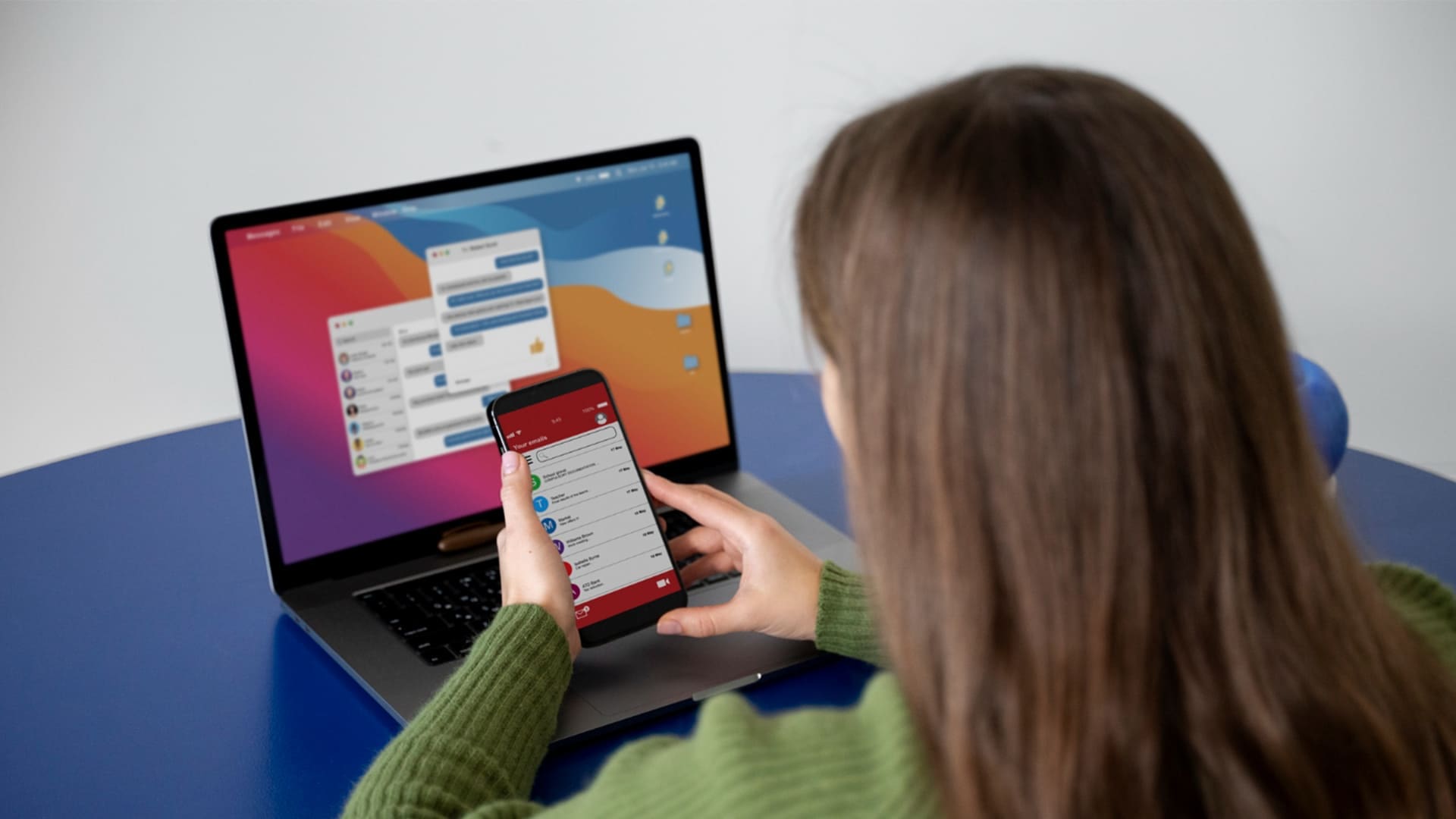WhatsApp Web również podążył za tym trendem i dołączył do drużyny trybu ciemnego, tak jak większość innych aplikacji i stron internetowych. Ludzie już wiedzą, jak ważne jest posiadanie trybu ciemnego, a w sytuacji, gdy większość ludzi siedzi w pomieszczeniach przed laptopami i komputerami, czatując bezpośrednio z pulpitu, dostępność trybu ciemnego w tym czasie to nic innego jak fortuna. Jest on dostępny od dłuższego czasu, jednak od kilku dni ten czarny motyw dla WhatsApp Web jest dostępny natywnie i nie trzeba przechodzić przez szereg przeszkód, aby go aktywować.
Ciemny motyw dla WhatsApp Web nie ogranicza się tylko do przeglądarki internetowej Google Chrome, ponieważ możesz użyć dowolnej z ulubionych przeglądarek internetowych, aby cieszyć się ciemnym trybem w WhatsApp Web. Powinieneś użyć najnowszej wersji WhatsApp na swoim telefonie komórkowym, aby uzyskać dostęp do ciemnego trybu i możesz łatwo zaktualizować WhatsApp w Google Play Store lub App Store dla urządzeń Apple. Jednak ta funkcja jest ograniczona tylko do sieci Web, a jeśli używasz wersji WhatsApp na komputery stacjonarne, ciemny tryb nadal nie jest dostępny, ponieważ jest on nadal w fazie beta. Być może będzie dostępny w kolejnych aktualizacjach programu na komputery stacjonarne.
Zobacz, jak włączyć tryb ciemny w WhatsApp Web bez konieczności instalowania żadnej wtyczki ani rozszerzenia przeglądarki.
Aktywuj tryb ciemny w WhatsApp Web
Krok 1:Otwórz WhatsApp Web w przeglądarce internetowej i zaloguj się.
Po zalogowaniu kliknij naikona z trzema kropkami,a następnie kliknij „Ustawienia'.
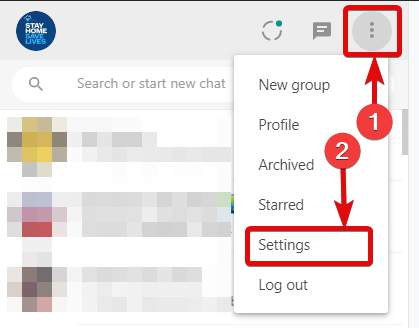
Krok 2:W ustawieniach WhatsApp Web kliknij'Temat'.
Powinna to być druga opcja od góry.
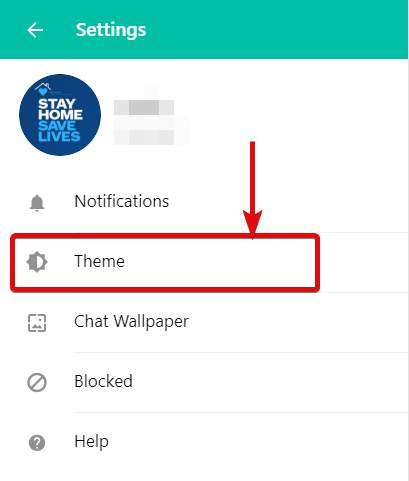
Krok 3:Teraz możesz znaleźć dwie opcje, a mianowicie'Światło'I'Ciemny'.
Domyślnie wybrana zostanie opcja „Light”. Wystarczy wybrać'Ciemny'i kliknij'OK'.
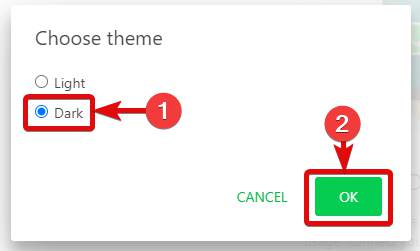
Krok 4:Tryb ciemny zostanie wprowadzony natychmiast, a jego wygląd można zobaczyć na zrzucie ekranu poniżej.
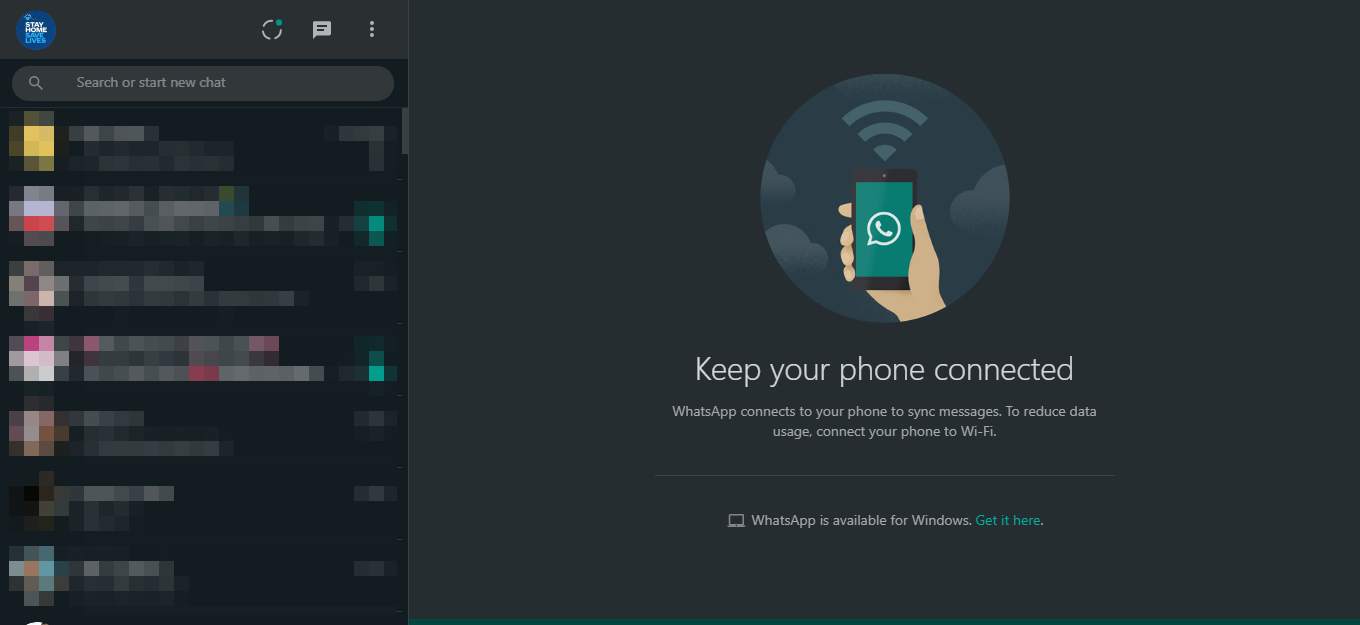
Dlaczego warto używać ciemnego motywu w witrynie WhatsApp?
Jeśli chcesz przywrócić tryb jasny, możesz zrobić to samo z menu motywu w WhatsApp Web. Tryb wygląda całkiem przyjemnie dla oczu i chociaż kolor nie jest całkowicie czarny, nadal może być przydatny, jeśli intensywnie korzystasz z funkcji WhatsApp Web do czatów. Jeśli zalogowałeś się do niego w wielu przeglądarkach internetowych na jednym lub wielu komputerach, będziesz musiał włączyć tryb ciemny na wszystkich komputerach lub przeglądarkach internetowych osobno, ponieważ ciemny motyw nie synchronizuje się między urządzeniami. Jeśli korzystasz z funkcji Webchat z WhatsApp Business na swoim telefonie, tryb ciemny będzie tam również dostępny.
To tyle na temat tego, jak włączyć tryb ciemny w WhatsApp Web w przeglądarce internetowej. Masz jakieś pytania? Możesz je swobodnie skomentować poniżej.

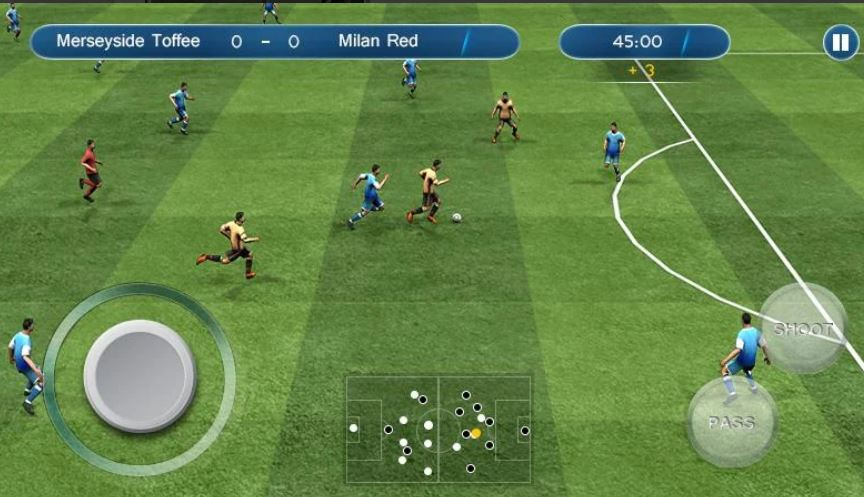


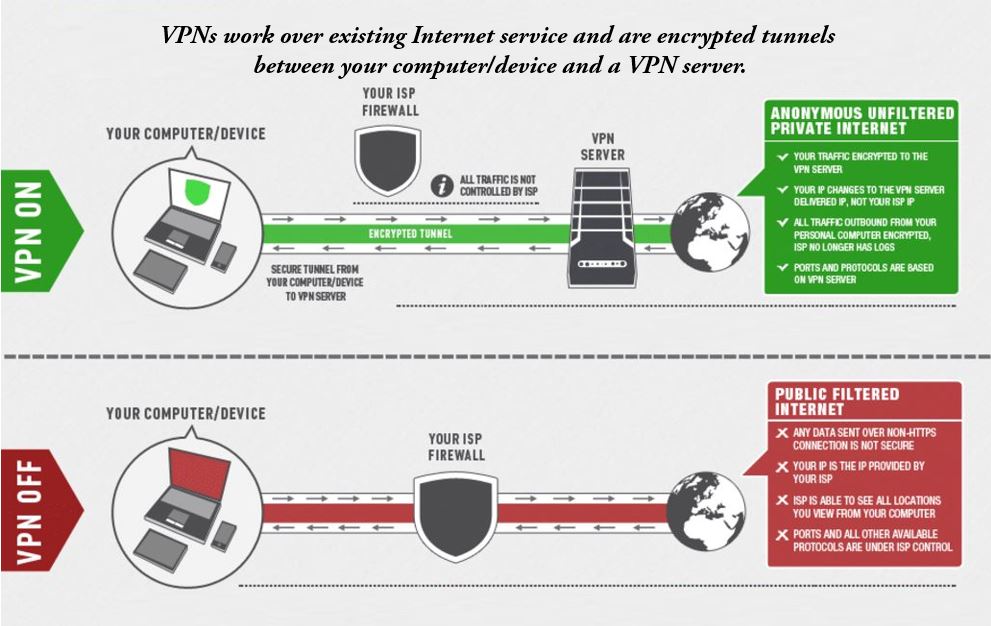
![5 łatwych metod twardego resetowania vivo z hasłem/bez hasła [Nowość]](https://elsefix.com/statics/image/placeholder.png)